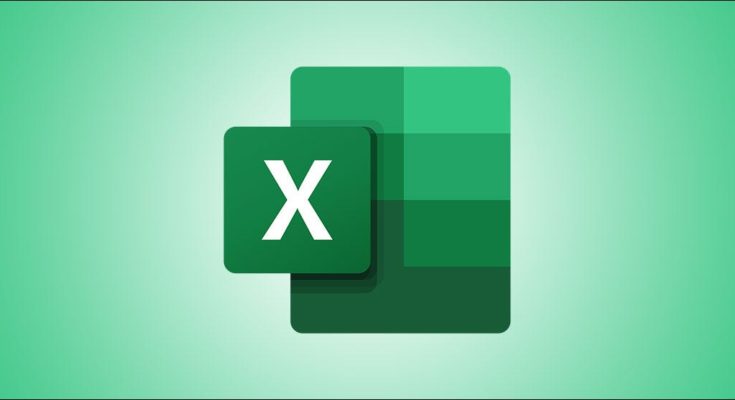Um dos maiores recursos do Microsoft Excel é a capacidade de vincular a outras pastas de trabalho. Portanto, se chegar o momento de precisar encontrar os links da pasta de trabalho que incluiu, você precisará saber por onde começar.
Uma pesquisa geral para localizar os links para pastas de trabalho é fácil se for apenas o texto nas células que você examina. Mas se você tiver pastas de trabalho vinculadas a fórmulas, nomes definidos, gráficos ou objetos, não é uma pesquisa óbvia. Com uma combinação de ferramentas integradas e seus próprios olhos, veja como encontrar links para suas outras pastas de trabalho no Microsoft Excel.
Índice
Encontrar links de pasta de trabalho em fórmulas
Além de um link de referência cruzada simples em algum texto de célula, as fórmulas são lugares comuns para incluir links de pasta de trabalho. Afinal, extrair dados de outra planilha que calcula com o que está em sua planilha atual é uma maneira poderosa de usar o Excel.
Comece abrindo o recurso Localizar. Você pode fazer isso com Ctrl + f ou Find & Select> Find na faixa de opções na guia Home.

Quando a caixa Localizar e substituir for aberta, você só precisará inserir três informações. Clique em “Opções” e digite o seguinte:
- Encontre o quê: digite “.xl”
- Dentro de: Escolha “Pasta de Trabalho”
- Look In: Escolha “Fórmulas”
Clique em “Find All” para obter seus resultados.

Você deve ver suas pastas de trabalho vinculadas exibidas em Livro. Você pode clicar no cabeçalho da coluna para classificar em ordem alfabética se tiver mais de uma pasta de trabalho vinculada.

Dica: Você também pode usar a caixa de diálogo Localizar para localizar links da pasta de trabalho em valores, notas e comentários. Basta escolher uma dessas opções em vez de Fórmulas na lista suspensa “Examinar”.
Encontrar links da pasta de trabalho em nomes definidos
Outro local comum para ter referências externas no Excel são células com nomes definidos. Como você sabe, rotular uma célula ou intervalo com um nome significativo , especialmente se contiver um link de referência, é conveniente.
Embora uma caixa de diálogo localizar e selecionar para sua pesquisa, como com fórmulas, não seja atualmente uma opção, você pode obter todos os nomes definidos em sua pasta de trabalho. Em seguida, basta procurar os links da pasta de trabalho.
Vá para a guia Fórmulas e clique em “Gerenciador de nomes”.

Quando a janela Gerenciador de Nomes for exibida, você poderá procurar pastas de trabalho na coluna Refere-se a. Como eles têm a extensão XLS ou XLSX, você deve ser capaz de identificá-los facilmente. Se necessário, você também pode selecionar um para ver o nome completo da pasta de trabalho na caixa Refere-se a na parte inferior da janela.

Encontrar links da pasta de trabalho em gráficos
Se você estiver usando o Microsoft Excel para colocar seus dados em um gráfico útil e estiver obtendo mais dados de outra pasta de trabalho, é muito fácil encontrar esses links.
Selecione seu gráfico e vá para a guia Formato que aparece assim que você fizer isso. Na extremidade esquerda da faixa de opções, clique na caixa suspensa “Elementos do gráfico” na seção Seleção atual.

Escolha a série de dados na lista onde deseja procurar um link para uma pasta de trabalho.

Em seguida, mova seus olhos para a barra de fórmula. Se você tiver a pasta de trabalho vinculada, você a verá aqui, denotada por uma extensão do Excel. E você pode verificar cada série de dados em seu gráfico da mesma maneira.

Se você acredita que tem uma pasta de trabalho vinculada a um título de gráfico em vez de uma série de dados, apenas clique no título do gráfico. Em seguida, dê uma olhada na barra de fórmulas de uma pasta de trabalho do Microsoft Excel.
Encontrar links de pasta de trabalho em objetos
Assim como inserir um PDF em uma planilha do Excel usando um objeto, você pode fazer o mesmo com suas pastas de trabalho. Infelizmente, os objetos são os itens mais entediantes quando se trata de encontrar links para outras pastas de trabalho. Mas com essa dica, você pode agilizar o processo.
Abra a caixa de diálogo Ir para especial. Você pode fazer isso com Ctrl + g ou Find & Select> Go To Special na faixa de opções na guia Home.

Escolha “Objetos” na caixa e clique em “OK”. Isso selecionará todos os objetos em sua pasta de trabalho.

Para o primeiro objeto, olhe para a barra de fórmulas (como a acima) para gráficos. Em seguida, pressione a tecla Tab para ir para o próximo objeto e fazer o mesmo.
![]()
Você pode continuar pressionando Tab e olhar a barra de fórmulas para cada objeto em sua pasta de trabalho. Quando você pousa de volta no primeiro objeto que revisou, você passou por todos eles.
Lembre-se dessas dicas úteis na próxima vez que precisar encontrar um link para uma pasta de trabalho no Microsoft Excel.